使用資源變更工作修改專案
使用資源變更工作功能以變更擴散在多個主機中的多個專案的資源限制。這些專案必須全部使用相同的容器。您可以馬上執行資源變更工作,如此便會同時實作變更,或者您可以排程稍後實作變更。
備註 –
在 Solaris 10,若其部署在全域區域,資源變更工作功能僅會變更容器的資源分配。
備註 –
Changes to CPU reservations (CPU shares) are immediate. 記憶體容量的變更需要寫入到交換區。調整記憶容量時,記憶體容量的重大變更會影響系統效能。
- 資源變更工作名稱
-
工作建立期間提供的工作名稱。
- 主機
-
與容器相關聯的主機名稱。
- 排程
-
排程要執行工作的時間間隔。選項包括 [一次]、[每小時]、[每日]、[每週]、[每月]。
- 狀態
-
工作的狀況。值包括 [已佇列]、[已成功]、[失敗]。
下列範例使用專案「Webserver」和「Rollup」以顯示如何使用資源變更工作功能管理企業的系統資源。在此範例中,線上商店從其網站提供訂購程序。會建立 Webserver 專案以管理在北美 Web 伺服器使用的 CPU 和記憶體資源。會建立 Rollup 專案以管理資料庫所需的資源。白天及傍晚時,web 伺服器的資源需求較高,因為人們多在此時使用網站以訂購物品。而在晚上時刻,過了午夜後 web 伺服器的需求一般來說會急遽地下降。在凌晨時分,資料庫會排程執行白天的銷售報告。
要使用 8 CPU 系統 (具 6000 MB 的實體記憶體) 中的這兩個容器管理所需的資源,您可以建立下表所示的四個資源變更工作表。
表 4–2 資源變更工作排程範例|
容器名稱 |
資源變更工作名稱 |
起始時間 |
間隔 |
資源變更 |
|---|---|---|---|---|
|
Webserver |
webserver-day |
早上 6:00 |
每日 |
CPU:6 記憶體:2500 MB |
|
Rollup |
rollup-day |
早上 6:00 |
每日 |
CPU:1 記憶體:2000 MB |
|
Webserver |
webserver-night |
午夜 |
每日 |
CPU:1 記憶體:2000 MB |
|
Rollup |
webserver-night |
午夜 |
每日 |
CPU:6 記憶體:2500 MB |
每天早上 6 點會執行兩個資源變更工作以變更 Webserver 和 Rollup 專案的資源。白天時,會提供 Webserver 專案多數的 CPU 和實體記憶體資源,因為此時 webserver 需求較高。而在每天的午夜時會執行第二組的資源變更工作,其會重新分配系統的資源以調整所需資源的變更。此時資料庫會需求資源以計算每日的銷售,因為 web 伺服器所需的資源較少。
此功能與 Sun Management Center 中的工作管理功能相似,但其使用 Container Manager GUI 以管理所有 Container Manager 工作。如需有關 Sun Management Center 工作功能的更多資訊,請參閱「Sun Management Center 3.5 使用者指南」中的「工作管理概念」。
 使用資源變更工作修改專案
使用資源變更工作修改專案
步驟
-
若 Container Manager GUI 尚未開啟,請如啟動 Container Manager GUI中的說明將其開啟。
-
選取 [容器] 檢視。
-
在瀏覽窗格中,選取專案名稱。
專案必須與主機關聯才能繼續進行。
-
在右窗格中選取 [工作] 標籤。
會顯示 [資源變更工作] 表。
圖 4–3 範例:[資源變更工作] 表
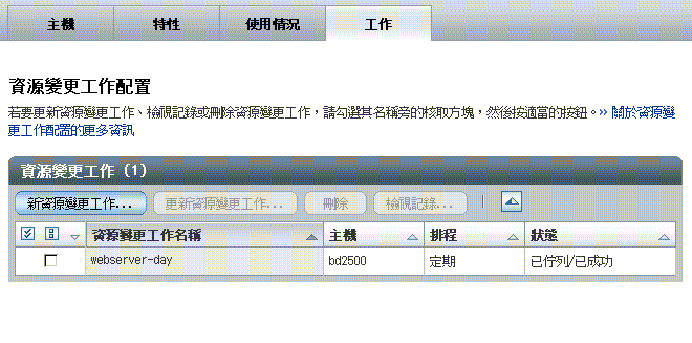
-
按一下表中的 [新資源變更工作] 按鈕。
會出現 [資源變更工作] 精靈。會出現簡介畫面。
-
提供資源變更工作的名稱。您可選擇是否要提供說明。
名稱長度不可超過 32 個字元。可輸入空格、破折號 (-)、底線 (_) 和 (.)。空格會轉換會為底線 (_)。
會出現 [選取主機] 畫面。可用清單中會出現與選取的容器相關聯的所有主機名稱。您可以從此視窗選取一個或多個主機以變更其資源限制。
-
從可用清單中選取每個主機,按 [新增] 以移動每個主機到已選取清單。或按一下 [新增全部] 以移動所有主機。
主機名稱會移動到已選取欄位。
-
提供新的最小 CPU 保留 (CPU 共用)。可選擇是否提供記憶體容量。
新的資源限制會套用到之前步驟中選取的所有主機。
-
提供資源變更工作的起始日期、起始時間和間隔。
在您請求變更資源限制的同時,其值便為有效的。
-
檢閱您在 [摘要] 畫面中的選擇。若要做許多變更,請使用 [上一步] 按鈕。當您完成所有變更,請按 [完成]。
精靈會結束。此工作會增加到 [工作] 表。當排程要執行此工作,其狀況在到期的時間前會顯示為已佇列。使用此程序以為其狀況在您請求變更資源限制的同時,其值便為有效的。
 編輯擱置資源變更工作
編輯擱置資源變更工作
使用此程序以為其狀況仍在 [工作] 表中顯示為已佇列的擱置工作做變更。
步驟
-
若 Container Manager GUI 尚未開啟,請如啟動 Container Manager GUI中的說明將其開啟。
-
在瀏覽視窗中選取 [容器] 檢視。
-
在右窗格中選取 [工作] 標籤。
-
在 [資源變更工作] 表中,按一下要變更的工作名稱旁的核取方塊以選取該工作。
方塊中會出現核取標記。
-
要啟動 [更新資源變更工作] 精靈,請按一下 [更新資源變更工作] 按鈕。
如需關於移動面板的步驟之詳細資訊,請參閱使用資源變更工作修改專案。
-
當您完成所有變更,請按 [完成]。
精靈會結束。已儲存工作中的編輯。
 檢視資源變更工作記錄
檢視資源變更工作記錄
使用此程序以檢視已完成的變更工作之記錄。若此工作包括多個主機的變更,則每個主機的工作狀況位於記錄中。
步驟
-
若 Container Manager GUI 尚未開啟,請如啟動 Container Manager GUI中的說明將其開啟。
-
在瀏覽視窗中選取 [容器] 檢視。
-
在右窗格中選取 [工作] 標籤。
-
在 [資源變更工作] 表中,選取您要檢視其記錄的已完成工作名稱旁的核取方塊。
方塊中會出現核取標記。
-
按一下 [檢視記錄] 按鈕。
會出現此 [資源變更工作 ] 的記錄檔。
- © 2010, Oracle Corporation and/or its affiliates
